Windows10のパソコンを使っていて、突然画面の右下に「OneDrive がいっぱいです」と表示が出て、これはなんだろうと思ったことはありませんか?
この表示が出た時の対処方法について紹介します。
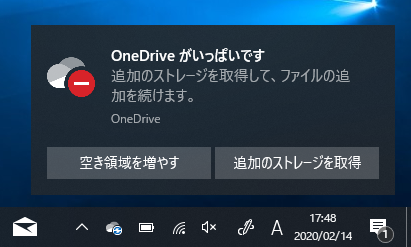
Windows10ではマイクロソフトアカウントを作るとOneDrive というクラウドサービスが使えるようになっています。
パソコンを使っていると、このOneDriveに自動的に、ファイルがアップロードされて、容量がいっぱいになるとこのような表示が出るようになっています。
要は追加で容量を増やしませんか?というマイクロソフトからのお誘い通知が出ているわけです。
放って置くと毎回このように「OneDriveがいっぱいです」と表示されてしまいます。
OneDriveを使っていない場合は、アプリ自体を起動しなければ、この表示が出ませんので、今後出ないように設定を変更してしまいましょう。
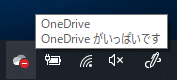
画面右下の雲のようなアイコンを右クリックするとOneDriveのメニューが表示されます。
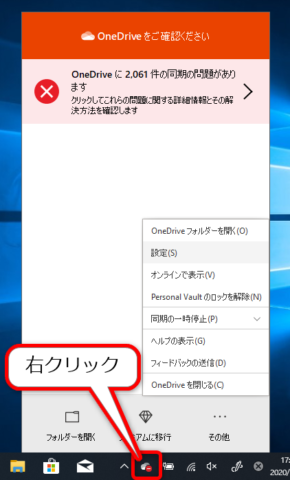
メニューが表示されたら、「設定」をクリックしましょう。
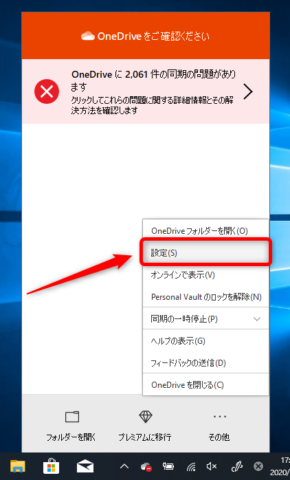
OneDriveの設定画面が表示されます。
左上の「設定」というタブをクリックします。
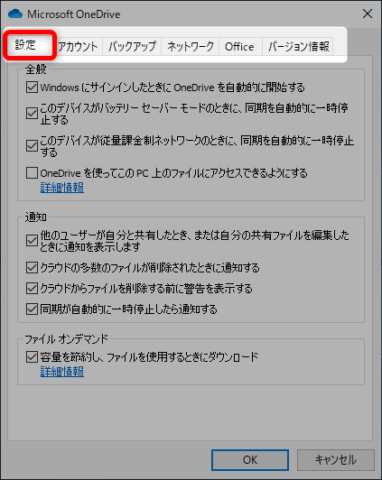
「全般」タブにに「Windowsにサインインしたときに、OneDriveを自動的に開始する」という項目がありますので、左のチェックボックスをクリックしてチェックを外します。
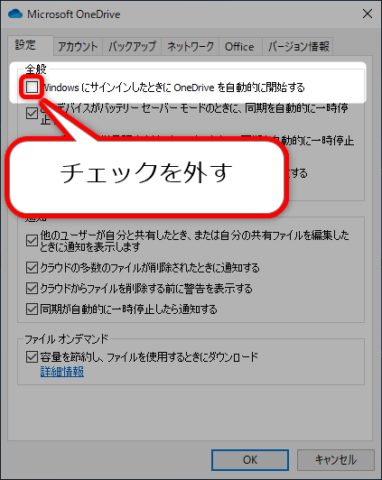
チェックを外したら「OK」をクリックします。
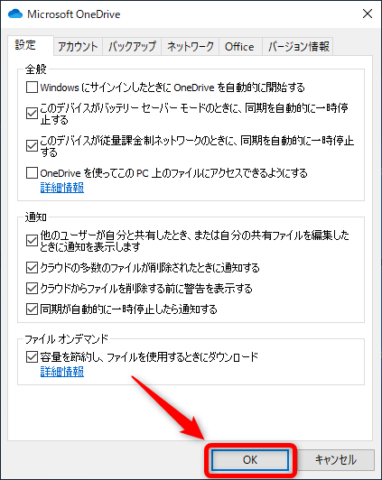
これで次回からは、OneDriveが自動的に起動しなくなるので、毎回通知が表示されなくなります。
この後に、パソコンを再起動するか、OneDriveを終了してください。
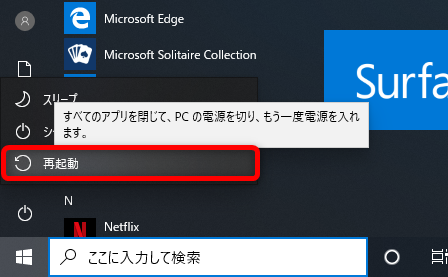
OneDriveの終了の仕方は、メニューを表示して「OneDriveを閉じる」をクリックします。
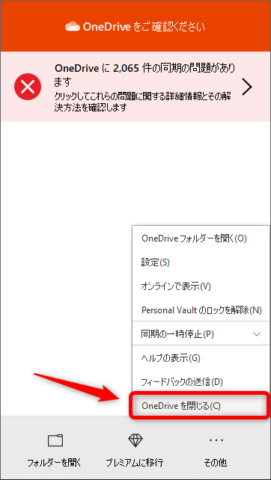
OneDriveを終了しますか?と聞かれるので「OneDriveを終了する」をクリックしてください。
OneDriveが終了します。
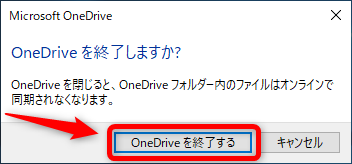
以上、画面に「OneDrive がいっぱいです」と表示された時の対処方法について紹介しました。

